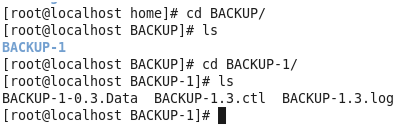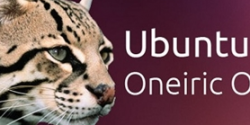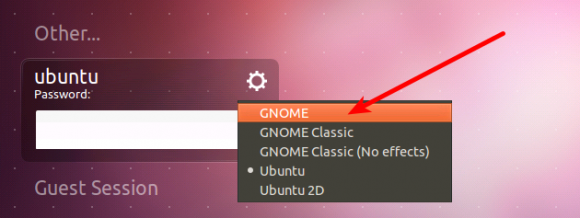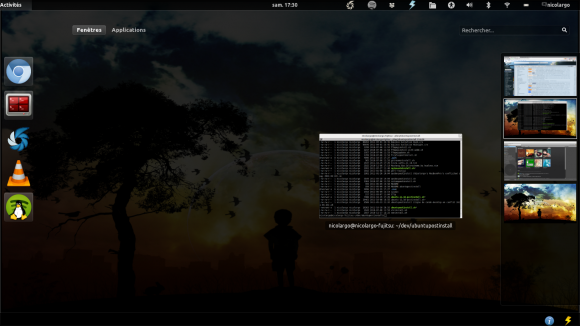Devant le nombre important de commentaires intéressants sur le billet de ma trousse à outils libres sous Windows, il était impensable d’en rester là. Manifestement beaucoup de libristes travaillent (ou sont forcés de travailler) sous un système d’exploitation de Microsoft. Nous allons donc reprendre dans ce billet les logiciels libres (et seulement libre) permettant de développer dans ce milieu hostile. Comme toujours, les commentaires seront là pour partager d’autres pépites !
Les compilateurs / langages
C: Cygwin fait la passerelle entre le monde Windows et GNU/Linux. Ils apportent un certain nombre d’outils et de librairies permettant notamment de compiler vos programmes en C. On peut également citer MinGW, un fork plus léger de Cygwin, offrant un environnement de développement minimal (GCC).
Python: Pas de problème ici, Windows dispose de la dernière version du langage Python. A télécharger ici pour Python 2 et là pour Python 3.
Perl: On présente plus le langage Perl. Vous pouvez télécharger la dernière version sous Windows à partir du site officiel. Je vous conseille la version Strawberry Perl.
NodeJS: C’est le framework implémentant, coté serveur, la version 8 du moteur Javascript de Google (j’en parle dans certains de mes billets). On peut télécharger la version de développement qui propose un binaire Windows ici.
Les consoles / terminaux
En tant qu’utilisateur GNU, le plus gros choc quand j’ai dans les mains une machine Windows est la qualité déplorable du terminal par défaut (le fameux cmd.exe). Non seulement c’est une hérésie complète au niveau de l’ergonomie mais en plus c’est le seul logiciel qui n’évolue pas d’une version à l’autre de Windows. Voici donc quelques alternatives obligatoires…
Console2: Avec ce logiciel libre on retrouve enfin une vrai console sous Windows. A vous les copier/coller, les agrandissements de fenêtres, les tabs…

Attention, ce n’est qu’une interface graphique permettant de saisir des commandes. Si vous ne disposez pas d’un client SSH, il vous sera impossible d’accéder avec ce protocole à vos machines sous Windows. Personnellement, pour résoudre ce besoin j’ai installé Plink (la couche SSH de Putty) puis j’ai automatisé le lancement de la commande suivante:
[cc]doskey ssh= »C:\Program Files\PuTTY\plink.exe » $*[/cc]
PuTTY: Pour ceux qui utilisent la console uniquement comme un terminal SSH/Telnet, PuTTY reste un très bon choix. Il est léger, transportable facilement sur une clé USB (il nécessite seulement un exécutable). A noter qu’il existe une extension à PuTTY nommé PuTTY Connection Manager et qui propose la gestion des tabs et autres améliorations (non libre !). Il existe également un fork de PuTTY nommé KiTTY qui semble proposer toutes ces fonctions mais je ne l’ai pas testé.

MobaXterm: C’est un package tout en un (dans un unique exécutable) intégrant à la fois un serveur X, un terminal et une version intégrée de Cygwin. C’est la solution idéale (bien qu’un peu lourde) si vous avez besoin de travailler sous Windows comme vous le feriez (à peu près) sous GNU/Linux. A noter qu’il existe un certain nombre de plugins permettant d’adapter votre MobbaXterm à vos besoins (GCC, Perl, Emacs…).
Les éditeurs
Vu le nombre de solutions que l’on peut trouver sur le marché des éditeurs de texte, le choix est plus une affaire de goût que de qualité. Voici donc une petite sélection hétéroclite d’éditeurs libres.
Notepad++: Concurrent direct de PSPad, qui est un freeware non libre, dans la catégorie des éditeurs de texte « grand public » (noter les guillemets). Notepad++ offre tout ce que l’on peut attendre d’un éditeur orienté développement en 2011.

Vim: A l’opposé de Notepadd++ en ce qui concerne l’UE (« user experience »), Gvim, le portage de Vim sous Windows, permettra à nos chers barbus condamnés au bagne en travaillant sous Windows à ne pas tomber dans une déprime complète et irrémédiable. Dans la même mouvance, on peut également utiliser la version Windows d’Emacs, à télécharger ici.

Winmerge: Même si ce logiciel n’est pas un éditeur à part entière, il a largement sa place dans ce kit. Il permet de comparer visuellement deux fichiers et de lancer des actions pour les synchroniser. Un must have qui a le bon goût d’être libre…

Eclipse: Difficile de faire une billet parlant de développement, de logiciel libre et de Windows sans évoquer Eclipe… Certains le touve usine à gaze, d’autres indispensable pour un « gros » développement. La vérité est surement entre les deux.

Les gestionnaires de versions
Je n’aborderai ici que la partie cliente des gestionnaires de versions tant il me semble aberrant de vouloir héberger un serveur sur une machine Windows… On va les prendre un par un (enfin les plus connus):
CVS (oui oui il y en a encore qui utilise CVS…): TortoiseCVS intègre parfaitement CVS dans gestionnaire de fichier de Windows.
SVN: TortoiseSVN est a SVN ce que TortoiseCVS est à CVS…

Git: Si vous voulez rester dans le même style d’interface pour votre gestionnaire sous GIT, je vous conseille d’utiliser TortoiseGIT. Si le changement ne vous gène pas, il y a GitExtensions qui pour moi est la solution idéale sous Windows.

Mercurial: Je dois avouer que je n’utilise pas Mercurial. J’ai trouvé (mais donc pas testé) le pendant de Tortoise pour HG, j’ai nommé… TortoiseHG (que c’est original).
Conclusion
La liste de logiciels que nous venons d’évoquer n’est bien sûr pas exhaustive et ciblée sur mes besoins. N’hésitez pas à partager votre expérience de « développeur libre sous Windows » (sic) avec nous !